有时候由于工作需要,常在PPT中应用个性化模板,那么在PPT中如何新建自定义PPT主题呢?我们一起来看看吧!首先打开PPT演示文稿,创建四张空白文档(连按四下enter键),点击工作栏【视图......
2022-05-05 183 自定义PPT主题
PPT在播放音频文件的时候,插入的音频往往都比较长,有时候无法满足设计的需求。当播放ppt幻灯片只是为了突出音乐内容或某些播放的重点时,可以将音频中的次要内容剪裁掉,最后只播放用户想要展现的内容,PPT剪辑音频的操作方法如下:
1、剪裁音频
继续使用上面的ppt演示文稿,在“音频工具-播放”选项卡下单击“编辑”组中的“剪裁音频”按钮,如下图1所示。

图1
2、设置音频的开始时间
弹出“剪裁音频”对话框,向右拖动音频开始时间控制手柄,调整音频的开始时间,如下图2所示。
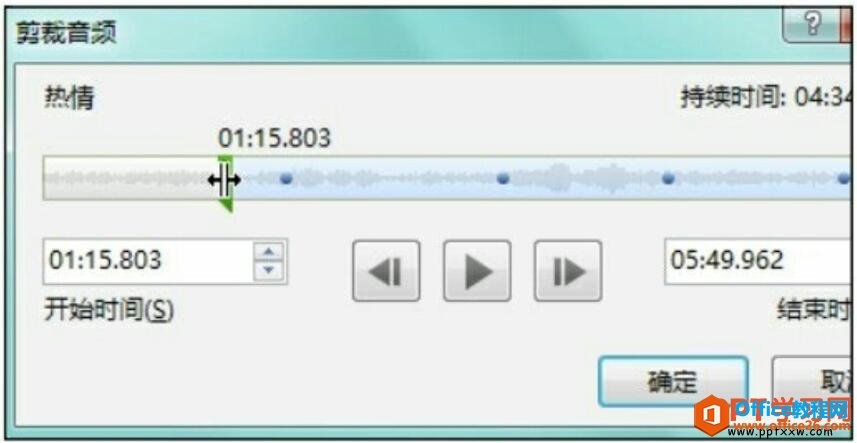
图2
3、设置音频的结束时间
向左拖动音频结束时间控制手柄,调整音频的结束时间,如下图3所示。
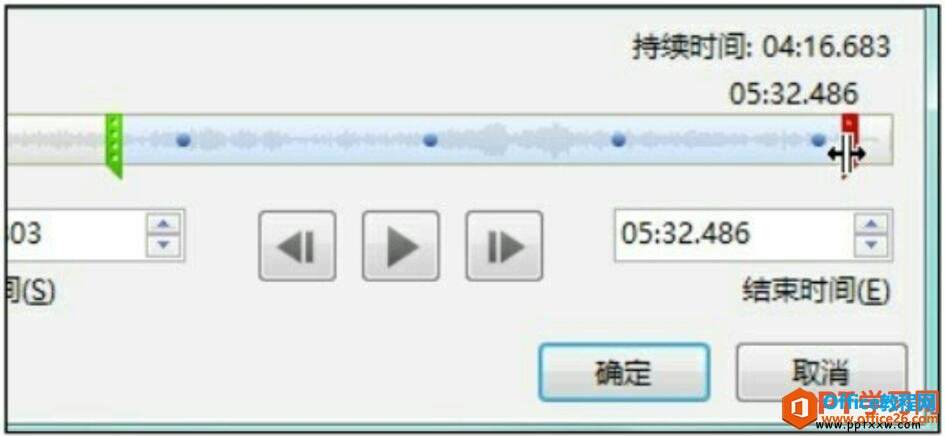
图3
4、预览效果
1.单击“播放”按钮,就可以预览剪裁后的音频文件播放效果了,如下图4所示。2.如果对预览效果满意,可单击“确定”按钮,完成音频的剪裁。
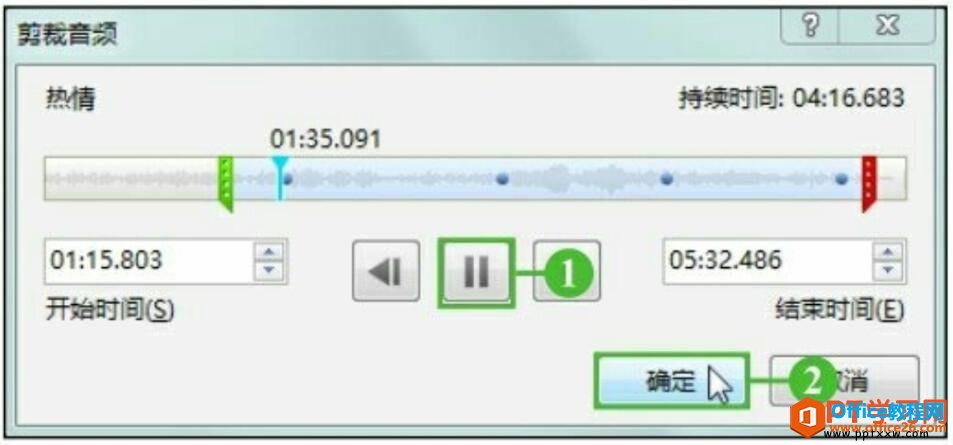
图4
5、显示剪裁音频后的音频书签效果
返回演示文稿中,可看到剪裁音频后的书签位置与之前有了很大的差别,如图5所示。

图5
PPT中除了拖动音频控制手柄调节音频的开始时间或结束时间,还可单击“开始时间”或“结束时间”微调按钮剪裁音频。还可以在音频工具栏中单击右侧的音量按钮,拖动滑块,可以根据需要自定义调节音频文件的播放音量。
标签: PPT剪辑音频
相关文章

有时候由于工作需要,常在PPT中应用个性化模板,那么在PPT中如何新建自定义PPT主题呢?我们一起来看看吧!首先打开PPT演示文稿,创建四张空白文档(连按四下enter键),点击工作栏【视图......
2022-05-05 183 自定义PPT主题

我们有时候在使用PPT过程中需要在PPT中批量插入图片三种方法,你知道怎样在PPT中批量插入图片吗?今天小编就教一下大家在PPT中批量插入图片三种方法。一、把多张图片批量插入到一张幻灯......
2022-05-05 355 PPT批量插入图片

如何在PPT中绘制倒金字塔的逻辑表达效果老规矩,方法看看效果。是一个倒金字塔逻辑思路表达,表达经过层层筛选总结,最后合作得以实现的表达。这种有立体的环形的金字塔怎么绘制呢?......
2022-05-05 491 PPT绘制倒金字塔效果

用PPT演示文稿的操作中,我们会根据需要进行背景设置,如果想使用电脑上的图片,例如团队照片、网上下载的图片,我们该怎么操作呢?第一步,在页面空白处,点击右键,点击【设置背景......
2022-05-05 261 PPT背景